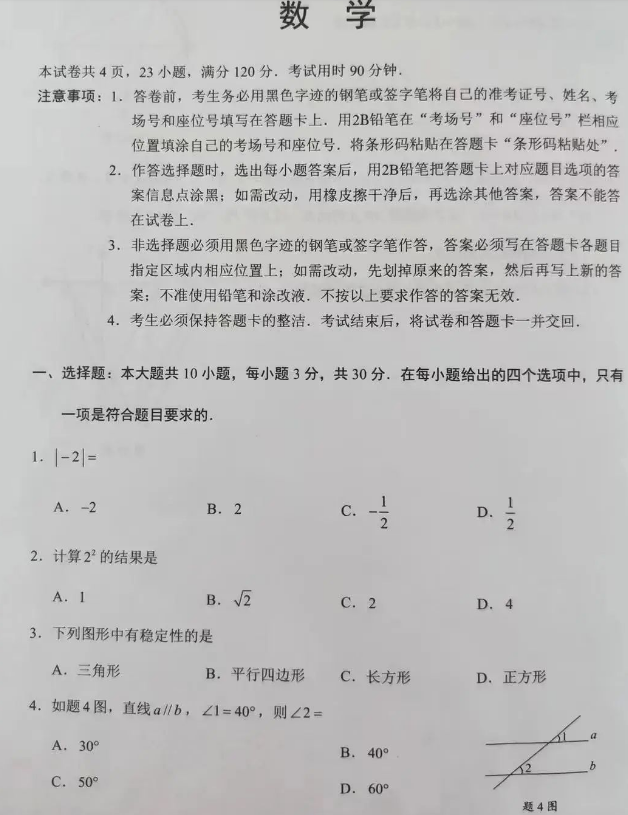小学信息技术教案 1
一、教学目标
1.能说出信息的不同表现形式及信息在生活中的应用,感受信息无处不在。
2.通过分析图片中所包含信息的过程,提高观察分析能力。
3.通过感知信息的游戏,体会信息表现形式的多样性,增强感知、获取信息的意识。
二、教学重难点
【重点】信息的不同表现形式。
【难点】辨别生活中蕴含的信息。
三、教学过程
(一)导入新课
教师播放儿歌“数鸭子”,提出问题:
(1)儿歌中的故事发生在什么地方?【门前大桥下】
(2)故事中出现了什么人物,有什么特点?【赶鸭老爷爷,有花白的胡子】
(3)赶鸭老爷爷有几只鸭?【很多只,数不清】
教师总结:从儿歌中可以获取丰富的信息,如故事发生的地点、人物等。除了儿歌,在生活中也蕴含着丰富的.信息,生活中都有哪些信息呢?今天就一起学习《生活在信息中》。
(二)新课讲授
1.身边的信息
教师讲解:生活中充满了各种各样的信息,仔细观察就会发现身边的信息无处不在。
教师利用多媒体展示一组图片,提出问题:
(1)第一幅图片描绘了怎样的画面,可以获取哪些信息?【推车的小男孩,车上装着南瓜、在冬季、下雪天】
(2)第二幅图片呈现了什么内容,说明什么?【禁止游泳的标识,说明标识所在水域不能游泳】
(3)第三幅图片中是什么物品,有何作用?【交通红绿灯,指示能否通行的交通信息】
教师总结:除了图片中呈现的信息,在生活中,各种各样的信号、现象和消息都包含着信息。
2.形式多样的信息
教师讲解:生活中存在着丰富的信息,如交通信息、天气信息等,信息也具有丰富多样的表现形式。
开展“我做你猜”游戏,游戏规则:同桌为单位,一人选择合适的方式“描述”题卡呈现的词汇,另一人根据“描述”猜测题卡内容。
布置任务:以信息技术小组为单位,限时5分钟,思考并回答以下问题:
(1)描述者如何知道需要描述的内容呢?【观看题卡】
(2)可以使用什么方式描述题卡内容?【动作比划、语言描述、唱歌】
(3)游戏中的信息是通过什么形式表现的?【通过动作、声音、文字形式呈现】
教师总结:信息的表现形式丰富多样,除了通过动作、声音、文字呈现外,还能通过气味、视频、图像等形式来表现。
3.应用广泛的信息
教师讲解:生活中的信息无处不在,而信息也正发挥着越来越大的作用,善于利用信息可以给生活和工作带来便利。
教师发放与信息应用相关的故事资料卡,提出问题:
(1)资料卡中展示了哪些故事?【草船借箭、石油勘探、农夫种豆】
(2)草船借箭的故事中,诸葛亮为何能取得胜利?【诸葛亮了解到开战当天会刮偏东风的信息】
(3)石油勘探的工作人员怎样发现石油?【通过地质勘探】
(4)农夫播种农作物有何规律?【清明前后,种瓜点豆】
教师总结:信息的应用十分广泛,在古代战争时期、现代科研、农务种植等方面都发挥着重要作用。在生活和工作中,要善于发现信息的价值,利用信息解决问题。
(三)巩固提高
开展“真假信息”活动,活动规则:教师展示生活中的情境图片,学生分析图片中包含的信息并判断信息真假。
教师点评,点评要点:观察能力强,信息获取全面等。
【图片描述:小男孩的手机收到彩票中奖100万的短信。包含信息:中奖100万、短信发送号码。信息真假判断:中奖信息来源不明确,是假的】
(四)小结作业
小结:教师提问信息的表现形式,学生回答信息可以通过文字、图像、声音等形式表现。
作业:查阅资料,了解信息可以分为哪些类型。
四、板书设计
小学信息技术教案 2
【教学目标】
1.让学生真正掌握并灵活运用自选图形中的多种工具进行绘画创作。
2.培养学生的创新意识,帮助孩子们更好地体验情绪与表情的变化,获得更丰富的情感体验。
【教学重点】
利用自选图形中的各种工具进行个性化创作。
【教学难点】
利用自选图形进行个性化创作。自主分工合作、团结协助。
【教学过程】
一、自由组图,练习导入(5分钟)
我们已经学过ppt中的自选图形,是吗?如果现在请你用自选图形中的两条直线,两个三角形和两个圆(是圆,不是椭圆),图形大小不限,你能拼出什么图形来。
余老师有个担心,圆是怎么画的,能解决吗?请大家打开ppt并在里面尝试。
学生说,并操作练习。
教师展示部分已经做好的学生作品和教师准备作品(2~3个)。
二、点评作品,绘画表情(10分钟)
很高兴同学们的练习作品完成的不错,关键是大家都动脑筋了。余老师高兴的心情写在哪儿了?对了,脸上,人脸上的表情常常是心情的晴雨表。根据专家研究,很多资料显示,人的脸部有着7000多种表情,7000多种,这是多么惊人的数字呀!今天我们就来试试在powerpoint中用自选图形来画人脸的'表情。
1.自由练习,发现问题
(1)接下来,请同学们在演示文稿中画出余老师高兴的心情。你们用演示文稿中的什么工具呢?(齐答:自选图形)
(2)我请一个同学到这来操作,有没有自告奋勇的?真不错,能在这么多人面前亮相,有魄力。
2.变化创造
哦,有一个同学开小差了,余老师很生气,哪位同学能用最快的速度把这张笑脸变成一张生气的脸呢?经过你的提醒,他又回到我们中间来了。
同样一张脸,因为脸型不同,尤其因为眉毛、嘴形不同而有了不同的表情变化,哪个同学能简单说一下xx同学操作的知识要领。(改变形状或旋转图形)
其实我们只要使用旋转、移动,改变眉毛的形状、嘴巴的形状,就可以使刚才的表情产生万千变化。
(3)说说你刚才画的是什么表情?能说说他为什么有这样的表情吗?(学生根据作品说话)(2~3人)
看着同学们快乐的小脸蛋,我想起一个小故事,故事说如果你开心快乐迎接每一天,你的快乐会感染你周围的人,快乐可以copy,快乐是加法,我快乐,你们快乐吗?(用ctrl拖动快速复制)
三、创作、交流
现在,同学们能用复制、粘贴、自由旋转图形的方法,用简单的图形把表情表现得活灵活现,那我们进行──创意大比拼,看谁最厉害。
1.创意大比拼之一──成语配画。请根据成语的意思,把表情画出来。(一个成语1分钟左右)
2、创意大比拼之二──表情故事。每一种表情后面都有一个小故事,把多个表情组合起来,不就是一个精彩的故事吗?先请大家仔细欣赏一个作品。
根据刚才成语创作的多幅表情,发挥你的想象力,并根据这些表情来编个小故事,说给同学们听一听!最后我们要把小故事讲给教室里面的所有人听。(至少10分钟)
学生自由创作,教师巡视指导。
作品的展示与交流。
四、展示作品
现在,让我们来看看同学们的作品,听听同学们自己编的小故事。(注意评价语言)切换给“学生广播”。(5分钟)
结束语:今天,同学们都成为了画表情的高手,各种各样的表情真是有趣儿!愿同学们的脸上永远洋溢着微笑,永远都是开心的表情!下课。
【教学反思】
主要特色与创新之处:
1.自编教材的趣味性。执教者依据学生学情及心理特征,针对教材的知识,以学生感兴趣的“画表情”为主题,融美术、语文及思想人文关怀于一体,自创了综合性较强的内容,设计了这一堂自选图形学习课,非常具有趣味性。
2.知识运用的综合性。本课融入了信息技术学科的综合技能,美术学科的版面设计知识及语文学科的成语知识。
3.学习方式的自主性。整堂课的知识完全是在学生自主尝试、合作交流的自主学习环境中自主生成,教师只是在过程中作适时的引导。尤其是自选图形的发现和基本应用,都是学生自主发现的。
4.情境任务驱动的交融性。在教学过程中,注意了情景与任务驱动的融合。在抛出任务时,创设了适当的情境,让学生在自主完成任务的过程中实现知识、能力、情感的传递、迁移和融合。存在的问题与不足:本课的教学中也有一些遗憾,一是时间安排部分合理,前面任意组图和绘画表情环节时间太长,还有成语配画环节成语5个,就用了5分钟左右,最后一个难点环节──表情故事就不能在课堂上完成了,很可惜;二是小组的合作效率有待提高,分组方式有待探讨改进。
小学信息技术教案 3
[教学内容]:
1、生活中的信息形式,信息的重要性;
2、信息的发展,信息道德。
[教学目标]:
1、了解生活中的信息,认识信息的重要性,树立信息意识,培养信息道德。
2、了解信息的重要处理工具——计算机;
3、培养学生对信息技术课的兴趣以及自主探索能力与相互学习的能力;让学生感受信息技术课带来的快乐。
[教学重点]:
信息的概念,认识信息的重要性;
[教学难点]:
信息的概念,信息道德。
[教学准备]:
普通教室
[教学过程]:
一、导入
师:同学们,今天是我们第一次接触信息技术这门课程,有人知道什么是信息技术吗?指导学生回答,情感激励;
二、信息技术在生活中的运用
活动1:信息技术就在我们身边,请同学们好好想想,身边都有哪些信息技术,并说也信息技术起到的作用。将学生按两组为一队,分为A、B两队,两队轮流说出身边的信息技术,无法及时接上的队输。
师:通过刚才的游戏,大家应该不再对信息技术感到陌生了,其实信息技术就在我们的身边。并且在日常生活以外的各个领域,信息技术也有着广泛的应用,比如:通讯卫星、侦查飞机、机器人、通讯兵、雷达等等。我们每天看新闻的时候都会听到天气预报,这是科学家利用电脑对气象卫星传回的数据进行分析的'结果。
三、信息道德
师:在所有的信息技术中,大家最熟悉的可能就是互联网了。互联网上有各种各样的信息。其中有假的信息,也有真的信息;有对我们好的信息,也有对我们来说不好的信息。那面对这么多的信息,我们必须要养成良好的信息道德,才能充分利用网络上有利的信息,并用去除不利的信息。
活动2:通过老师口述“小明的一天”的故事,请同学们认真听,并且当听到一些你认为不正确的行为时,喊“停”,并请同学告诉老师,小明的那些行为是不对的。
小明的一天:今天轮到小明的班级上电脑课了,小明兴高采烈地来到了电脑室的门口,可是发现自己今天忘了带鞋套,可是小明又不想脱鞋子,就趁老师不注意,偷偷溜进了教室。打开电脑后,小明看到了一个名为“日记”的文件,小明就打开来看,原来这是上一节课,其他班级的同学写的日记。后来,小明看到电脑的桌面上有很多文件,他觉得这样看起来桌面很乱,他就自作主张地删除了桌面上的一些文件。下课后,小明为了快点去玩,没有并闭计算机,就离开了教室。
师生共同总结基本的信息规范和信息道德。
教学反思:
第2课电脑能干什么
小学信息技术教案 4
教学内容分析:
《给图画添加文字》这一课主要让学生掌握以下几方面知识:1、在“画图”窗口中找出“文字”工具,给图画添上文字。2、单击“查看(V)”菜单中的“文字工具栏(E)”命令,选择字体、字号、颜色。3、移动文字框到图中适当位置。通过教学,让学生熟练掌握为图画添加文字的方法,为今后进一步学习文字编辑打下基础。
教学目标:
知识技能:通过学习,使学生正确掌握绘图板的操作方法,知道添加文字的作用,掌握在图片中添加文字的方法,并能通过改变字体、字号以及字体颜色的操作来美化图片。
能力目标:培养学生的实践能力和审美创新意识,在操作中不断学生丰富求新的思想和协作创新能力,进一步激发学生的学习热情。
情感目标:培养学生善于与他人合作精神,鼓励学生的创新意识,激发学生动手动脑能力。
教学重点:“文字”工具的使用方法。
教学难点:“文字工具栏”命令和汉字的输入及美化。
教学策略:
教学设计时,首先熟悉教学内容,抓住重点,突破难点。充分考虑到发挥学生主体作用,教师适当加以辅导及时鼓励,教学中以学生主动探究为主,让学生多动手,多练习。让学生学会互相合作,学会自主创新。
教学过程:
一、复习导入,激发兴趣
1、同学们,上节课我们学习了如何综合地使用画图工具来创作一幅画,现在,老师请大家欣赏一下几位同学的作品。(出示两幅画:一幅有字,一幅没有字)你能找出上面两幅画有什么地方不同吗?
2、学生发言后,教师小结。同学们,如果你们想在画好图后,也像个小画家一样,喜欢在图上添上个图画名,再写上自己的姓名,要怎么办呢?
3、在我们的“画图”窗口中有一个“文字”工具,同学们能在工具箱中找到它吗?利用这个“文字”工具可以给图形添上汉字,使画面图文并茂。今天我们就一起来学习如何给图画添加文字。
(板书课题)给图画添加文字
二、新授,讲练结合
(一)、使用“文字”工具添加文字。
1、出示图画:给图画添上“房子”和“小华画”等文字。(教师演示)
①单击工具箱中的“文字”工具按钮。
②在“工具栏状态选择器”中选择透明方式。
教师提出注意点:(在选择“文字”工具栏后,在工具箱下面的“工具状态选择器”会出现两种图标:上面一种是添加文字是按不透明方式插入到图中,下面一种是按透明方式插入到图中。这两种方式有什么区别呢?当选择“不透明方式”时,所添加文字的背景色会带入图画中;当选择“透明方式”时,所添加文字的就不会把自身的背景色带入图画中。所以通常情况下按透明方式处理。)
[练一练]
让学生上机自己来观察一下两者的区别。
③选择前景色为红色。教师:这是所添加文字的`颜色,要与背景色进行区分。我们可以利用颜料盒来选择不同的颜色。
④在画图区合适的位置沿对角线拖动,形成一个文字框。教师:拖动时按住鼠标器左键。形成文字框以后,在文字框中会出现一闪烁光标。
⑤单击“查看(V)”菜单中的“文字工具栏(E)”命令,选择字体为黒体,字号为30。“文字工具栏”包括字体、字号的选择,还可使文字进行加粗、变斜、加下划线的修饰,并可使文字竖向排列。教师进行下拉菜单的演示,并依次选择不同的字体、字号进行比较。
[练一练]
让学生进行字体、字号的变换。
⑥单击任务栏中的输入法按钮,弹出“输入法”列表,选择“智能ABC输入法版本”。
⑦分别输入汉语拼音fang和zi,打出汉字“房子”。教师:如所要的这个字没在当前的列表中出现,可按“+”“-”键进行翻页。
⑧单击文字框外任意区域,“房子”两个字就添加到图上了。
教师:此时,文字便不能再做任何修改了。
⑨把鼠标放在边框上,按住鼠标的左键,就可以移动文字框。
(二)、用同样的方法在图画上添加“小华画”三个字。
中添加文字的方法,通过操作,同学们能正确掌握操作方法,使得图画图文并茂,让人看了有一种美的享受。
教学设计意图及评价:
教学时,通过教师讲解,示范,让学生操作,教师辅导。让学生掌握在图片中添加文字的方法,并能通过改变字体、字号以及字体颜色的操作来美化图片。培养学生的实践能力和审美创新意识,在操作中不断培养学生丰富求新的思想和协作创新能力,进一步激发学生的学习热情。培养学生善于与他人合作精神,激发学生动手动脑能力。,教学中,充分让学生体会学习的乐趣,通过让学生浏览各自的作品,让学生发表意见,并提出修改建议。表扬积极完成任务的学生,让大家选出优秀作品,由作者谈谈体会,让学生发表意见,并提出修改建议。这样设计教学,既有利于完成教学任务,又为学生创造宽松的学习环境,使学生充分掌握所学知识。
小学信息技术教案 5
教学内容:
《小学信息技术》第三册,“操作系统入门”第三课
教学目标:
1、学会设置Windows98桌面的背景和屏幕保护。
2、培养学生具有良好的审美观。
3、教育学生在使用机房电脑时,不随意更改桌面背景,保持多媒体教室电脑的整体美。
教学重点:
如何选择除Windos自带的背景之外的其他图片作背景。
教学难点:如何选择除Windos自带的背景之外的其他图片作背景。因操作步骤较多,也是本节的难点。
教具学具:
在多媒体机房上机。
教学过程:
一、导入新课。
同学们,我们操作计算机时,每次打开机器首先看到的就是计算机桌面,看着始终一种颜色的桌面,时间长了就会觉得枯燥无味。要能把计算机桌面变得更美丽些那多好哇!
今天我们就来学习如何设置桌面的背景和屏幕保护,把我们的计算机桌面换个新面孔。
(板书课题:让计算机桌面更加美丽——设置计算机桌面背景与屏幕保护)
二:设置Windows98桌面的背景。
1、先请大家看一看这些桌面背景。(结合多媒体网络教室软件分别用Acdsee看图软件出示几幅桌面背景画“有图案的桌面背景”“图片背景”“照片背景”其中照片背景用班级中一位同学的照片或老师的照片作背景。)大家觉得这些桌面背景怎么样?
那么如何设置呢?请同学们认真看老师演示。
2、①设置带有图案的背景
第一步:在桌面空白处单击鼠标右键,在弹出的菜单中选择“属性”,出现“显示属性”对话框。
第二步:在“背景”标签的选项中选择一个图片,在对话框中的显示器里可以预览效果,选择后单击“确定”按钮,桌面背景就改变了。
②让学生尝试练习。
③设置用其他收集到的图片作背景。
刚才有同学提出,他想采用老师最初演示给大家看的那些图片作背景,该怎么办呢?请接着看。
在“背景”标签选项中,点击“浏览”按钮,在“打开”对话框中,从“搜寻”一栏中打开自己喜爱的图片所在的文件夹,选中这张图片,单击“打开”按钮,在预览窗口中就会出现这张图片,最后,单击“确定”按钮就可以了。
请学生说操作过程,来“指导”老师操作。然后学生尝试操作。
⑤老师巡视指导。对学生较易出现问题的选择其他图片作背景一项多个别指导。
哪位同学愿意上来演示一下操作步骤?要求:边演示,边说自己的.操作步骤。
如果你想把自己的照片作为背景,就必须借助扫描仪或者数码相机来完成了。
三、设置windows98的屏幕保护。
先请同学们来看一些小动画(运行一些屏幕保护程序)
这些小动画其实是一些屏幕保护程序,屏幕保护程序是一个当我们不操作计算机到一定时间就会自动运行的程序。它的主要功能是当我们长时间不使用计算机的时候,保护我们的显示器不被烧坏。那么如何设置屏幕保护程序呢?请同学们参照课本第9页上的红色说明文字操作。如果遇到问题,同机的同学可以互相讨论,比比哪一组做的又快又好。
⒈怎样设置屏幕保护。
第一步:在桌面空白处单击鼠标右键,在快捷菜单中选“属性”。
第二步:在“显示属性”对话框中,选择“屏幕保护程序”选项。
第三步:在“屏幕保护程序”一栏中选择“三维迷宫”一项,选择后对话框中的计算机会显示预览效果。在等待一栏中,可以设置启动屏幕保护程序需要的时间,如:15分钟,当我们不操作计算机到这个时间后屏幕保护程序就会自动运行。
第四步:设置完后,单击“确定”按钮。
2、哪位同学觉得自己课本的说明读懂了,操作的也又快又好,愿意上来演示一下自己的操作方法,给同学们当一次小老师呢?(请学生上台演示,边演示边说操作方法。)
有同学知道这个“预览”按钮是起什么作用的吗?(请学生回答,并请正在演示的学生操作)
当屏幕保护程序执行后,怎样才能退出屏幕保护程序呢?你是从哪知道的?(提醒学生看第10页的“注意”)
(当屏幕保护程序执行后,如果想退出,只需要动一下鼠标或敲一下键盘上的任意键就可以了。)
3、尝试练习。
在“预览”按钮左边还有一个“设置”按钮,老师还没来得及细细看里面的功能,请同学们尝试操作一下,一会儿告诉老师它有什么作用?
请学生回答“设置”按钮的作用(可进一步对屏幕保护程序进行设置)
出示任务要求:请同学们完成第10页”学习园地“中的第3题。老师要看一看哪组同学完成得最快。
四、小结。
今天我们学习了如何设置电脑桌面背景和屏幕保护程序,大家掌握这些知识后,就可以把自己的电脑按自己喜爱的样子来打扮了,但在学校机房里,我们不能按自己的习惯随便改变桌面背景,因为如果每个人的爱好都不同,如果都按自己的想法来改电脑桌面背景,机房的电脑屏幕就各不相同显得不整齐,失去了整体美,同时其他班的同学也不一定喜欢你的设置。所以,要求同学们要有使用电脑的良好习惯,不能随意更改公共电脑的设置。在你使用电脑时可以按自己的习惯来设置,但下课时还要把这些设置改回来。
小学信息技术教案 6
[课时]:1节课
[教学内容]:电脑各部件的维护要领
[教学目标]:
1、通过学习,让学了解电脑及相关一些设备的使用,维护要领
2、通过学生的自学和教师的讲解,培养学生正确使用和爱护电脑的习惯
3、增加学生对计算机“喜好”的了解,促进学生与电脑成为“好朋友”
[教学重、难点]:主机、显示器的维护要领
[教学准备]:普通教室、U盘、光盘等设备
[教学内容]:
一、导入
师:要让电脑正常地为我们的生活和学习服务,就必须先学会好好保护我们的电脑,爱护学校电脑机房的设备。
二、爱护电脑主机
师:通过上节课的学习我们知道了主机是电脑硬件的核心。只有爱护好这个核心,电脑才能更好地运作。所以我们先来看看要维护好主机要注意哪些事呢?
活动一:学生读书自学“使用电脑的注意事项”,完成下面的联线题:
强行关机容易发生危险
随意搬动电脑导致数据丢失
擅自拆机损坏硬盘
频繁启动、关闭电脑损坏系统
在讲解过程中,教师再适当加以补充和说明。
三、爱护显示器
师:显示器是电脑的窗户。通过它,我们可以看到电脑的一举一动。让我们一起了解它的“喜好”吧。
活动二:学生阅读课本,了解显示器的“喜好”,完成以下问题:
判断题:
1、小明上电脑课的时候,拿笔在显示器上写上“小明到此一游”
2、妈妈做卫生时,拿了块桌布,仔细地给显示器做清洁
3、小红用完电脑后,用保护罩把显示器罩了起来
问答题:显示器的朋友和敌人分别是“谁”?
在讲解过程中,教师再适当加以补充和说明。
四、键盘的维护
师:要想知道怎样维护键盘,就请大家一起来读读《键盘健康歌》,就可以知道了。全班一起读《键盘健康歌》。
活动三:读完了《键盘健康歌》,请同学们想想这首歌告诉了我们几点维护键盘的注意事项?学生思考,互相讨论,回答问题。
五、鼠标的维护
师:不要看鼠标小,就觉得它不需要维护了。它可是也有很多要求的.。
活动四:请学生阅读课本,自学鼠标维护的要点。做做下面几道题:
1、小林家用的是机械鼠标,前一段时间,鼠标都用得好好的,可是这段时间,鼠标突然有点不听使唤了,这是怎么回事呢?有谁能帮帮他?
2、小玲和小花是两姐妹,爸爸给她们每人买了一台电脑,可是小玲的电脑桌上,每天都很干净;小花的电脑桌则摆了很多的零食。谁是对的谁是错的?
3、上电脑时,小明向前挪了挪自己的椅子,可是他发现,椅子好像被什么东西勾住了,于是,他更用力地向前挪了挪,这时,听到有人“啊”地叫了一声,原来坐在小明后面的小林,他的显示器突然暗了。这是怎么回事呢?
学生回答完,老师给予适当的补充和说明。
六、光盘、U盘的维护
师:接着,我们再来介绍一下,最常见的两种存储设备的维护和使用要点。
学生阅读课本,自学这部分内容。
1、老师用错误的拿光盘的方法演示,请学生纠正错误,并要求这位学生用正确的方法演示一次。
2、老师演示正确使用U盘的方法。
[板书设计]:
一、爱护电脑主机
强行关机容易发生危险
随意搬动电脑导致数据丢失
擅自拆机损坏硬盘
频繁启动、关闭电脑损坏系统
二、爱护显示器
三、键盘的维护
四、鼠标的维护
五、光盘、U盘的维护
教学反思:
小学信息技术教案 7
教学目标:
1.知识目标:进一步掌握自选图形的画法以及精确控制图形大小的方法。
2.能力目标:让学生掌握根据比例知识来画图的方法,培养其设计能力和空间想像能力。
3.情感目标:培养学生利用信息技术来解决实际问题的能力。
教学重点:
设计房间。
教学难点:
选用适当的比例,将家具的平面图绘制出来。
课时安排:
1课时。
课前准备:
几张新楼盘的房间设计图。
教材分析:
房间的布置看似简单,其实涉及许多其他学科的知识,如数学、科学等。由于平时学生一般不会注意房间的大小和家具物品的尺寸,因此这些常识反而成了这节课的一个难点。上课前,可让学生先了解一下这方面的知识,或者让爸爸妈妈带着到家具市场去看一看,这对拓展学生的知识面是有帮助的,同时也便于上课。
比例尺的'应用是本课的一个重点。平时数学课中很少有机会像本课一样实际运用到比例尺的知识,因此,在教学时,一定要让学生先计算出比例尺,再动手画图。
制作完成后,要让学生充分展示其作品,发表自己的看法,教师给予充分的激励和肯定。
教学建议:
1.激趣引入。
由情境引出,让学生来做一回小设计师。
2.准备工作。
教师提问:设计之前应该了解些什么呢?让学生说说包括房间、家具尺寸等的大小。
介绍比例尺,并计算出按设定的比例尺,相应的图上尺寸是多少。
展示几组不同风格的设计。
3.设计。
根据比例尺,学生分头设计。对自选图形的设置,可让学生自学书本的相关介绍。
教师巡视指导,鼓励学生发挥自己的想像力,并帮助学生及时解决问题。
4.展示评价。
教师选取有特点的作品,进行展示,并让学生讨论其优点,也提出需要改进的地方。
小学信息技术教案 8
教学目标:
1、知识目标:知道屏幕保护的作用,知道屏保中可以添加文本、图片、声音等多种媒体。
2、能力目标:学会用“屏保专家”制作简单的屏幕保护;学会屏幕保护的安装;学会用屏保专家通过添加文本、图片、声音,学会用屏保软件设置动画效果。
3、情感目标:感受多媒体的乐趣
教学重点:用屏保专家制作简单的屏幕保护
课时安排:1课时
教学安排:
一、激趣引入:
1、(创设情境:电脑显示屏保画面)
啊呀,怎么我刚在电脑房转了一圈,大家的电脑上都是这些花花绿绿、忽大忽小、移来移去的东西啊?谁能告诉我,这是什么东西?
我们的电脑里为什么要有屏保?
哦,这么说来,屏幕保护,好东西呀!
2、我这里就有好几个屏保,我们来欣赏一下,看清了,它们由哪些元素组成的?(播放屏保)(图片,声音,过渡效果)
3、知道是谁做的吗?
4、知道用什么软件做的吗?(屏保专家。)
二、认识屏保专家:
1、你们想不想亲手做一个可爱的'屏保?……
那我们来认识一下屏保专家吧。
2、你们的电脑上也安装屏保专家,打开它,你们应该能看到一个向导,动手研究研究,看看我们的向导能带着我们干什么?
(学生观察屏保专家,初步感知屏保专家)
3、现在谁能告诉我,你看到了什么?(学生说,老师***作,不时进行提问)
⑴首先是一个基本设置页面,在这里可以为我们的屏保作品打上名字,还可以设置我们的屏保作品的底色。
⑵点击下一步,出现了图片页面,在这里可以为我们的屏保添加图片。单击添加,选择桌面,这里有屏保素材文件夹,选择一个图片,单击打开,有了,再点添加,再选一个,难道选个七八个还要选个七八次?
⑶点击下一步,图片设置页面,这里好像有三样设置吧?
一个小钟,看看它是干什么的?哦,可以设置图片停留的时间。
特效,可以更改两张图片之间的转换效果,
位置和次序:
⑷音乐:和图片应该是一样的吧
⑸版权与保护:我认为没有必要填,做这么一个小小的东西还要填什么版权,下一步。
⑹终于看到完成两个字了,也看到结束按钮了。点结束,完成。
还有什么不懂的吗?……
那我们就开始做吧!
三、学生尝试制作屏幕保护
教师巡回指导。
做好的同学,可以欣赏一下自己的劳动成果。假如有觉得不满意的地方,你可以研究研究,哪些是我们的修改工具。
四、安装屏保,
我们做这个屏保,就是为了安装使用,利用它保护屏幕,美化屏幕,我们得把它安装起来。知道怎么安装吗?
哪个按钮能安装呢?试一试
那把它安装起来啊!
五、制作、修改屏保:
1、大家对自己的作品满意吗?
我也觉得很好,大家做得不错,(点评一两个)但是有一点美中不足,每个人的素材都是一样的。
想不想给我们的屏保修改一下,改出我们自己的个性,展现出我们的爱好,改成与众不同的效果。
2、试一试,哪些按钮可以用,它们是怎么用的?
3、交流工具的使用方法
六、作品交流评价
小学信息技术教案 9
一.教学目标:
1、了解LOGO语言的基本知识;
2、学会启动PC Logo for Windows 的方法;
3、认识PC Logo for Windows 的界面及基本功能;
4、掌握LOGO的六个基本命令的使用方法,掌握用LOGO基本命令画正方形和长方形的方法。
二.教学重难点:
教学重点:掌握LOGO六个基本命令的格式和用法;
教学难点:学会使用LOGO基本命令画正方形和长方形。
三.教学准备:
在教师机和学生机预先安装好PC Logo for Windows v1.01a 软件,
在桌面建立快捷图标;
在教师机上准备好教学中将会用到的LOGO图形,如教材中的图1-16 。
四、教学过程
1、LOGO是什么? 了解LOGO基本知识 1、 T:在学习计算机知识的过程中,同学们使用过许许多多计算机软件,这些软件都是用“计算机语言”编制的。计算机语言就是计算机和人都能“听”懂的语言,现在已经有各种各样的计算机语言,LOGO语言就是其中的一种。
2、 T:从今天开始,我们就来学习LOGO语言。 3、 介绍LOGO语言的基本知识。 学生倾听。
2、进入LOGO的世界 启动PC LOGO 软件 1、讲解两种启动PC LOGO的方法 学生操作:分别用两种方法启动PC LOGO 软件。
认识软件界面 1、 简要介绍PC Logo for Windows 软件的界面; 2、 特别介绍"标准化窗口"按钮; 3、 介绍小海龟画画的Graphics窗口; 4、 介绍书写命令的Listener窗口。 学生倾听;学生操作:体会"标准化窗口"按钮的作用。
3、指挥小海龟画画的基本命令 学习LOGO基本命令 1、 讲解FD命令的作用和书写格式; 2、 讲解RT命令的作用和书写格式; 3、 讲解LT命令的作用和书写格式; 4、 讲解BK命令的作用和书写格式; 5、 讲解HOME命令的作用; 6、 讲解CS命令的作用。 学生跟随教师讲解示范的'步骤,进行实际操作,在命令窗口中键入相应命令,最终画出教材图1-10中的图形。学生操作:体会HOME和CS命令的相同和不同作用。
4、指挥小海龟画画 指导学生用LOGO基本命令画图 1、 用谈话法和讨论法,与学生讨论教材“做一做”1(1)中的命令,在讨论的过程中,一步步把讨论的结果画在黑板上; 2、 要求学生把讨论得到的(画在黑板上的)图形画在教科书 图1-13中; 3、 要求学生上机操作,验证讨论画出的图形是否正确;
4、 请学生认真阅读教材“做一做”1(2)的要求,在图1-14的括号里写出正确的命令; 5、 与学生讨论他们写出的命令是否符合题中的要求; 6、 要求学生根据自己写出的命令,在图1-14中画出正确的图形; 7、 要求学生讨论画出的图形,看大家画的图形都一样吗?如果有不一样的,谁画的正确呢?为什么? 8、 要求学生上机操作,验证讨论画出的图形是否正确。 学生参加讨论;
学生将讨论得到的图形画在教科书图1-13中; 学生操作:在命令窗口依次输入“做一做”1(1)中的命令,验证画图窗口中画出的图形是否与讨论得到的图形相同; 学生阅读教材,在图1-14的括号里写出正确的命令; 学生参加讨论;
学生参加讨论;
指导学生用LOGO基本命令画正方形和长方形
1、 用谈话法和讨论法,与学生讨论教材“做一做”2中左图的正方形,说一说应该用怎样的命令;
2、 要求学生上机操作,验证讨论得到的命令是否画出正确的图形;
3、 要求学生分小组讨论,说一说应该用怎样的命令来画出教材“做一做”2中右图的长方形;
4、 要求学生上机操作,验证讨论得到的命令是否画出正确的图形。 学生参加讨论;
学生上机操作,验证讨论得到的命令是否正确;
学生分组讨论;
生上机操作,验证讨论得到的命令是否正确。
拓展训练 1、 与学生讨论教材“做一做”3中的各种各样的正方形和长方形,说一说它们哪些不同的地方;通过讨论,尽量引导学生明白: (1) 前进不同的步数,画出不同长度的边长; (2) 画正方形和长方形的时候,有的需要用左转命令,有的需要用右转命令; (3) 图中海龟下方的图形,可以先左转(或右转)再画,也可以直接用后退命令画出边长来。 2、 要求学生上机操作,尽量多地画出图1-16中的各种各样的正方形和长方形。(比一比,看谁画得多。) 学生参加讨论; 学生上机操作,尽量多地画出大小不同、方向不同的正方形和长方形。
小结
1、 小结本课内容:
(1) LOGO启动和界面;
(2) LOGO的基本命令;
(3) 用LOGO命令画图的方法;
2、 小结学生学习情况,展示学生作品。
部分学生展示自己用LOGO命令画出的正方形和长方形。
小学信息技术教案 10
【所用教材】
泰山版山东省小学信息技术四年级下册第二单元第11课。
【教学目标】
学生学会插入自选图形,学会修饰自选图形及设置叠放次序及组合图形。培养学生观察力、想象力。培养学生的审美意识和审美能力。
【重点难点】
重点:引导学生学会插入、修饰自选图片,设置自选图形的叠放次序。
难点:培养学生的空间想象力,设置自选图形的叠放次序。
教具:Flash课件、小猪+雪人的图。
【教学过程】
一、情景再现,激趣导入
师:20xx年是狗年,20xx年是什么年?瞧,猪宝宝来了。
播放过年的FLASH动画。场景一是猪宝宝放鞭炮和拜年的动画。场景二是小狗与猪宝宝一起堆雪人,并且装饰雪人的画面,配上儿童版的《恭喜恭喜》背景音乐,吸引学生注意力。
二、学习新知
(一)学习插入自选图形
师:喜欢这个动画吗?喜欢动画里的什么?动画里的许多图形小鸟、小雪人、小猪拜年用的图形都是利用word绘图工具制作的,你想做出这样的图形吗?今天我们就学习在word中“插入自选图形”。
板书:插入自选图形
师:打开word,找到绘图工具栏,试着插入小猪拜年所用的“标注类”图形。
巧用“绘图”;
师:谁想上台示范一下。
生演示操作过程。
师:这个同学有良好的操作习惯,当他发现插入的图形不合适,就主动地去调整。同学们再练一练。
学生自主操作,教师巡视。
教师积极评价学生。咱们同学可真聪明。
(二)学习修饰自选图形
师:动画里的小猪在放鞭炮时出现了──“注意安全”,在我们的生活中,还有哪些地方要注意安全?生活中一定要“注意安全”,你想做出这样的效果吗?
师:参照课本55页,边看书,边操作,看谁做得最快。
师:当我们插入的图形没有出现插入点光标,可以右键单击自选图形,选择添加文字,就可以了。好,继续完成你的作品。
师:谁想展示你的作品?
学生展示作品,注意评价。
师:看到他的作品,你想说些什么?有什么问题吗?
师:为什么要把图形的填充色改为红色呢?
师:为了使图形更漂亮、醒目,我们要“修饰自选图形”。
板书:修饰自选图形
(三)设置自选图形的叠放次序
老师利用前面的知识组成了一个小雪人,为了使这个小雪人更漂亮,想把帽子放在脑袋前面──置于顶层,你能帮老师调整一下吗?
自己试着调整,不会的同学可以看书56页,也可以同桌相互讨论。
师:你是怎样修改的?
学生演示。
在叠放次序中进行修改。
咱们同学可真聪明。
板书:设置叠放次序
小技巧:按住ctrl键不放,点击方向键,可以对图形微调。
巧用“绘图”;
(四)组合图形
师:同学想移动小雪人时,发现了一个问题,小雪人是有许多图形组成的,不好移动,怎样把它组合成一个图形呢?
师:看老师露一手,单击“选择对象”按钮,鼠标指针呈箭头形状,拖动鼠标将要组合的图形全部选中。然后,在图形上面右键单击,选择组合,就可以随意移动了。
好,自己试一试吧。
学会“组合图形”了吗?
板书:组合图形。
师评价学生。咱们同学可真棒,做得又对又快。
三、大显身手
师:自选图形数量毕竟是有限的',而我们的想象力是无限的。我们可以通过今天所学的知识,再借助想象的翅膀,组合成各种各样的图形,这就是巧用“绘图”。
板书:巧用“绘图”
看看图片小素材,你们想组合成这样的图形吗?
好,新建一个空白文档,这就是你大显身手的舞台。
图片小素材,你可以任选一个去做,也可以自己想象去组合。
开动大脑,赶快行动吧
展示学生作品。师:你给同学们介绍一下你的作品?
你认为他的作品怎么样?看到他的作品,你想说些什么?
同桌相互介绍各自的作品。
四、总结、谈收获
师:时间过得真快,转眼就要下课了。这节课你学会了哪些知识?
(这节课,同学们学习非常认真。我发现,咱们同学有丰富的想象力和创造力,加上你们今后的努力,将来一定会取得优异的成绩。)
小学信息技术教案 11
教学目标:
1.知识目标:了解统计图的相关数学知识。
2.能力目标:培养学生获取信息、分析信息和处理信息的能力;能利用计算机绘制统计图,能利用数学知识更精确地分析和解决问题。
3.情感目标:激发和增强学生使用计算机的兴趣;培养学生的爱国主义情感。
教学重点:
绘制统计图的方法。
教学难点:
学会看统计图,能根据数据的发展变化趋势做出适当的推测,并提出自己的建议。
课时安排:
2课时。
课前准备:
硬件:一人一机,大屏幕投影仪,多媒体教学网,局域网;软件:提供主页,Word文字处理软件。
教材分析:
本节课的内容是先确定研究的主题,根据选定的主题,选择一组感兴趣的数据,用统计图把它们表示出来,看看它到底是怎样变化的,从中找出它的变化规律。
1.让学生充分自由地活动。
整节课的设计十分重视学生的主动参与,从情境的创设到内容的选择都应注意这一点。
(1)个性化学习的思想。每个学生都有自己明确的任务,都能按自己的个性来完成自己的作品。
(2)体现合作学习的思想。一个人要在一节课内完成一个高质量的研究报告是不现实的,因此,学生通过独立思考完成了自己的任务以后,要在小组长的.带领下通过网络在Word中合成研究报告,并加以美化修饰。这是一个需要多人互相协调、一起合作才能完成的任务,从而让学生们体验到合作的重要性。
(3)重视交流。任何教育活动都离不开交流,这节课当中安排了足够多的时间让学生之间、小组之间以及师生之间进行交流。
2.重视培养学生的信息能力。
信息能力是信息时代一个公民的基本素质,这节课正好为学生虚拟了一个信息社会背景下的网络环境,学生就像在因特网上一样查找和获取自己的信息。同时,为学生提供的主页(信息)并不都是有用的,而是需要经过过滤的,这样对提高学生的信息获取和分析过滤能力创造了条件。学生在找到了自己需要的信息以后,还要用计算机对其进行数据处理和分析,最后找出数据变化的规律,根据规律进行推断,并提出自己的建议,以此培养学生的信息处理能力。
3.重视创新能力的培养。
这节课的任务是完成一个研究报告,完成这项任务对学生来说是一项挑战,需要综合运用自己所学的计算机、网络、数学知识和生活知识,还需要和其他同学一起努力,因此完成这项任务就成为一项创造性的工作。
教学建议:
1.创设情境,激发学习兴趣。
(1)引入:“同学们,新中国成立五十多年了,我们的生活发生了哪些变化呢?”
(2)引入统计图。
“如果我们知道以前是多少,现在是多少,用数学方法进行对比,可能会把这种变化说得更精确。我们有没有更好的方法,把我们所说的变化情况更直观、形象地表达出来,让我们能一目了然地看出来呢?”(统计图。)
(3)引出数据。
“统计图确实是一个非常好的工具,那么要制作统计图需要有什么呢?”(数据。)
“很好,那么我们需要的数据可以到哪里去找呢?”(书籍、报刊、电视、上网。)
(4)明确学习任务。
“同学们说得很好,今天这节课我们就要分小组来研究新中国成立五十多年来的变化,网上有一个专门介绍‘新中国成立五十多年来巨大变化’的主页,上面有许多的数据。每个小组可以选择其中的一组数据,从一个方面来研究新中国成立五十多年来所发生的巨大变化。最后每个小组要完成一份研究报告。”
(5)全班讨论报告内容。
“为了更好地反映我们的生活在某一方面的变化,在我们的研究报告里,除了有数据,还可以有什么呢?”(统计图、统计表、文字、图片。)
间来浏览我们的主页内容。”(呈现主页所在位置。)
(2)小组讨论,确定内容。
呈现小组讨论内容:
①选择一组数据反映新中国成立五十多年来的巨大变化。
②“从数据中,我可以知道什么,这组数据是怎样变化的?”
3.小组合作,完成报告。
接下来,就分小组研究自己所选择的数据,最后每个组用Word来完成一份调查报告。
(1)活动要求。
①分工:制作统计图表;根据统计图写出数据的变化趋势,并根据变化趋势做出适当推断;写出自己的建议或看法;下载图片并写上文字说明。
②合作(一起用Word合成报告):文字是否通顺;推断是否合理;建议是否合理。
③美观修饰。
(2)呈现活动内容。
①合作完成研究报告。
②修饰美化。
(3)教师巡视,发现问题及时处理并交流。
4.汇报交流。
(1)每个组根据自己完成的报告向全班同学汇报。
(2)选择相同内容的小组,补充自己的不同看法。
5.总结提高。
小学信息技术教案 12
教学目的':
1、学会利用因特网进行学习,能在网上获取信息。
2、培养学生的动手操作能力和语言表达能力。
3、培养学生团体协作能力及端正的学习态度。
教学重点:
1、学会利用因特网进行学习,能在网上获取信息。
2、培养学生团体协作能力,共同完成教学任务。
教学过程:
一、谈话导入导言:
网络中藏着许多宝贝,我们这节课就来找一找。
二、教学新课
1、我们马上就要学习“西门豹”这一课了,西门豹是个什么人物呢?
2、教师在网上搜索“西门豹”
3、将搜索到的内容展示出来。
4、学生练习
三、大显身手
安排“大显身手”内容,学生分组合作完成。
学生完成后进行评比。
四、课堂总结
小学信息技术教案 13
[教学目标]
1、知识与技能
(1)对键盘的键位结构有初步的了解。
(2)能初步熟悉和运用“金山打字通20xx”软件进行键盘练习。
2、过程与方法
(1)熟悉键盘的结构分区。
(2)能以正确的打字姿势,进行键盘的简单练习。
3、情感态度与价值观
(1)通过观察、了解键盘的键位结构,培养学生的观察和分析能力。
(2)通过对“金山打字通20xx”的初步了解,培养学生自主学习和认识软件的能力。
[课时安排]
建议安排1课时。
[教学重、难点]
1、重点:认识键盘的键位结构,掌握正确的键盘操作姿势。初步了解“金山打字通20xx”的界面构成。
2、难点:能通过键盘的块分布来记忆键位结构,对键盘上功能键的作用有所了解。
[教学方法与教学手段]
以探究法、谈话法、任务贯穿和问题导入法为主线。在教师组织和指导下,学生通过看书和观察对比自己得实物键盘,建立对键盘的感性认识。
教材分析及教法建议
键盘和鼠标同属于计算机操作的重要组成部分,在第一单元充分了解了计算机的组成以及熟练了鼠标操作后,本单元以键盘为教学主体,从键盘的组成到操作,深入浅出、循序渐进,有层次的将键盘知识介绍给学生并使之熟练掌握操作键盘的要领。
本课主要从两个基础知识方面介绍键盘:键位结构和键盘的操作姿势。另一方面,根据时下适用于学生的软件角度出发选择了“金山打字通20xx”作为键盘指法练习软件向学生推荐。
1、键盘的键位结构
以键盘的自然分布情况以及各资料中对键盘区域的常规划分,将键盘分为四个主要区域:主键盘区、编辑键区、小键盘区和功能键区。另外还有一些例如指示灯等部分。
(1)主键盘区
作为打字练习的主要区域,主键盘区在整个键盘中的分布最大。其中包括了26个大写英文字母键,数字和字符,标点等组成的双字符键还有一些用于字符之间转换、或带有组合功能的'部分功能键。
(2)编辑键区
编辑键区位于键盘的中间偏右位置,包括了4个光标移动键和6个用于文字处理的编辑键,共10个键。
(3)小键盘区
小键盘区位于键盘的右侧,一般有17个键。主要有10个标有数字和一个标有小数点的键,一个数字锁定键,另外还有加号(+)、减号(-)、乘号()、除号()和一个回车键。
(4)功能键区——位于键盘的顶部,包括 F1~F12共12个功能键。
本课是键盘教学的初始,因此,在教学中以了解为主。建议从位置、包含内容的方面帮助学生记忆键盘的键位结构。同时,由于主键盘区将会是下一阶段教学的重点,所以熟悉键盘中26个英文字母的排列能够为下面的学习打下良好的基础。另一方面,对于一些常用的功能键也可以适当组织学生记忆其拼法和位置。
2、键盘的操作姿势
键盘操作是计算机操作中一项非常重要的技能,本课从5个操作注意点对键盘的操作要领进行讲解。建议教学中不止停留在书面文字,可适当与学生进行互动交流,理解内化文字内容。
3、金山打字通20xx
这是一个专业的指法训练软件,包括指法训练的整套学习及测试内容,非常适合同学们进行指法练习。本课以介绍软件的运行方法和基本功能为主,从“运行软件、进入系统、功能介绍和退出系统”四个方面来讲解。在教学中,建议以学生自主探究为基本学习方式,培养学生对文字、图片的理解,同时也培养学生合作学习的意识。
小学信息技术教案 14
一、教材分析
《画不规则图形》是福建教育出版社出版的福建省小学《信息技术》四年级上册第3课,本节课的教学对象是三年级的学生。本课教材是平面图形操作知识,学习用画图软件画不规则图形的方法,教材中选择了画鱼、画五角星两个实例让学生熟悉曲线工具与多边形工具,感觉较为单薄,不够丰满。所以我增加了画水滴,让学生掌握曲线工具的不同画法,增加了画三角形、四边形、五边形等探究活动,再过度到画五角星,让跨越度过大的教材更能适应大部分学生学习。
二、学情分析
学生已经认识了画图软件,对工具箱有一定的了解,能应用工具箱中的工具画出规则图形,学生已经对画图软件具有一定的探究能力。针对四年级学生好动、好尝试的特点,把本课的学习任务交给学生主动去质疑、尝试、讨论、归纳是最好的学习方法。
三、教学目的
1.知识目标:
要求学生掌握曲线工具、多边形工具的使用方法,掌握同一种工具的不同使用方法。
2.能力目标:
能用曲线工具、多边形工具等构建简单和谐的图形,能灵活应用工具画出形态迥异的图画。培养学生处理图形的能力,形成信息处理能力。
3.情感目标:
让学生成为课堂的主体,激发学生学习信息技术兴趣,利用画火炬的机会,让学生感受奥运精神。
四、教学重、难点:
曲线工具与多边形工具的基本使用方法与操作技巧是本课的重点;能灵活使用工具处理图形是本课的难点。
五、教学方法:
为实现教学目标采用任务驱动的多思教学法,把教学内容细化成一个个小任务让学生去完成,在完成任务中“想一想、做一做、试一试”,达到训练学生观察能力、分析能力、创新能力的目的。通过学生自主探索、合作交流完成教学任务,培养学生的信息素养。
六、学习方法:
四人小组为学习模块,以小组探究、互帮互学、相互促进、综合汇报,在小组内开展“谁是巧巧手”活动,看谁画得最棒。小组人数不宜过多,这样有利于交流,也有利于评价,在小组内开展活动中,得到鼓励的面积也比较大,有利于激发学习兴趣,小组小巧也节省了大量的评价时间。
七、教学程序:
本课教学共分为六个环节。
(一)复习旧知,承上启下。
让学生说说上节课学会了哪些工具的使用,并简单演示使用方法。
师:刚才大家画的都是规则图形,如果遇到不规则图形怎么办呢?今天我们学习第3课《画不规则图形》。
(二)看书质疑,学习曲线工具。(小任务一)
1.读书、交流、探索
要求学生阅读课本P15——16“画一条鱼”的①—⑥,想一想,曲线工具如何使用,自学中遇到什么问题?并以小组讨论所发现的问题,提出解决方法。
通过自学会有以下三种情况:
第一种,由于不用心,看完了,没有发现任何问题,也不知道曲线工具怎么用。
第二种,觉得画鱼很简单,只需三条曲线,再画上几笔就完成了,这类学生大多原来电脑基础比较好,但看书较糊涂,学习大多依赖于对软件的探索。
第三种,会发现,如果严格按照书上的6个步骤根本画不出鱼来,这类学生学习严谨,胆.大心细,能知其然也知其所以然。
对第一、二种情况不必费太多口舌,后续的.学习就可以让他们掌握应学的知识。
第三种情况要让学生说说为什么?让学生演示一下自己的发现,用事实来说明问题,指正书上的错误。借机鼓励学生,增强学习信心,提高学习兴趣。最后强调画一条曲线所必须的三个步骤,学生在说为什么时,就是一个教学过程,让学生来主导这一个环节,以生教生,效果更好。然后再让全体同学动手去做一做,画一画这条鱼。
最后再汇报,让学生说说画曲线的三个步骤,说自己的发现与解决办法。同时老师结合学生的演讲,示范曲线工具的使用方法,再进一步说明曲线工具的不同使用方法,介绍画水滴的方法。
这样处理有利于培养学生的自学能力、质疑问难的能力,学习信息技术很重要的一点是培养学生的自学能力。同时还能培养学生严谨治学的精神,养成看书、做事胆大细心的好习惯。
2.巩固新知
学习曲线工具的使用方法后,要让学生把曲线工具与其它工具有机结合起来进行练习,并提供给学生以选择学习的机会,在画鱼与画水滴之间让学生自己选择,选择适合自己能力的作业去完成,有利于各个层次学生的学习,并在小组内比一比,谁是“巧巧手”。
学生画完后,老师展示画得好的作品,特别展示学生中画的很漂亮的或者有创意的作品,这样可以让学生明白,一样的工具只要灵活应用可以得到不同的效果,评出最有创意的作品,授以“巧巧手”的称号,并以掌声鼓励。
(三)找规律(小任务二)
师(边讲边示范操作): 是多边形工具,多边形工具的用法是先按住鼠标左键拖曳一条线段,然后就可以在画面任意处单击,画笔会自动将单击点连接起来,直到你回到第一个点单击,就形成了一个封闭的多边形了。
生操作:
1.要求学生快速画一个三角形,并记住绘画方法与步骤。
2.要求学生快速画一个四边形,并记住绘画方法与步骤。
3.要求学生快速画一个五边形,并记住绘画方法与步骤。
让学生总结,画三角形、四边形、五边形的绘画规律,如果一时学生语塞,可以引导学生留意画图规律[有几个角,鼠标只要在相应的位置单击(N-1)次,最后一个角只要双击鼠标,就可以自动闭合图形(其中,N为图形的角数。)]。然后让学生依书上说明画五角星,难度也就降低很多了,不同层次的学生都能顺利完成学习任务。
讲评作品:鼓励画得好的学生,“你画得真好,老师很佩服你,你太棒了!”
(四)用心灵作画(小任务三)
作画之前,老师介绍奥运会火炬的由来。
奥运会的火炬仪式,已经有2700多年的历史。相传,古希腊的奥林匹亚山是众神的栖息之地,当地人们为求风调雨顺,五谷丰登,每隔4年就要祭祀一次众神。在圣地奥林匹亚祭祀时,人们还要进行短路竞赛活动。哪个运动员首先从祭司手中接过火把,把火神普罗米修斯前祭坛上的圣火点燃,他就是胜利者,他还将被视为英雄而受到人们的尊敬。运动会中进行的“火炬接力”活动,是从在德国柏林举行的第十一届奥运会开始的。当时,德国长跑运动员到希腊奥林匹亚点燃火炬,然后一个接一个把火炬传到柏林运动场。我国在1959年第一届全运会上,首次举行了“火炬接力”活动。
师:同学们,今年8月8日奥运会就要在我们中国北京举行了,你能用今天所学的知识画出奥运火炬吗?让我们用画火炬的行动来支持北京奥运,看谁画出来的火炬最漂亮,谁就是火炬手。
然后学生动手作画,老师在巡视中请几个画得快且好的学生离开座位,去找好作品,评出四个火炬手。也让这些画得好的学生见识一下,强中更有强中手,唯有不懈努力,才能永远是最好的。
小学信息技术教案 15
教学目标:
1、知识目标:
了解MP3播放器的相关知识,如常见品牌及其产地、容量、外形、价格等。
2、能力目标:
通过上网了解MP3播放器的常见品牌、产地、价格及产品评论,进一步熟练掌握利用搜索引擎搜索网上资料的方法。
3、情感目标:
通过上网搜索MP3的相关资料,并对收集到的资料进行分析、比较,得出自己需要的结论,体验鉴别信息真伪的过程。
教学重点:
对收集到的资料通过分析、比较来鉴别真伪。
教学难点:
对信息真伪的鉴别。课前准备:市场上一些常用电子产品的价格与性能资料。
教学过程:
一、任务驱动
二、假如我要买一个400块左右的MP3,你们能不能推荐几款信得过的?
学生开始搜索,如何选择合理的`关键字进行搜索。
基本上都能找到相应的网站。学会边查找,边做记录,并将搜索到的信息进行对比。
三、选中了一款自己喜欢的,价位合理的产品后,还应该考虑什么?
一个产品的设计是否人性化、售后服务是否完善这些隐形因素也需要考虑。
查看网上的产品评论,有助于我们了解这些隐形因素。
在查看过程中,教师要提示学生,这些评论只能作为参考,帮助学生提高对信息真伪的鉴别能力。
四、课外延伸。
老师想同学们帮忙挑选一台8000元价位的MP3,当然价质量要有保证,外观也不能太落伍,功能合理,看谁找到的产品最棒。
小学信息技术教案 精选15篇相关文章: